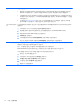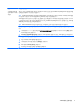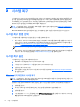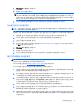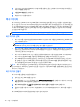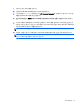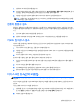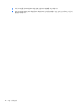Troubleshooting and Maintenance Guide
1. 컴퓨터와 모니터의 플러그를 뽑습니다.
2. 모니터 화면은 깨끗한 마른 천을 사용하여 청소합니다. 모니터 화면에는 물을 사용하지 마십시오. 좀 더
빈틈없는 청소를 하려면 깨끗한 천과 화면 정전기 방지제를 함께 사용합니다.
3. 깨끗한 마른 천을 사용하여 컴퓨터 케이스와 모니터 케이스의 먼지를 제거합니다.
참고: 컴퓨터 또는 모니터 케이스에 남은 스티커 또는 얼룩을 제거하려면 이소프로필(소독용) 알코올
과 보풀이 없는 천을 사용합니다.
컴퓨터 통풍구 청소
통풍구는 컴퓨터의 온도를 적절하게 유지하는 기능을 합니다. 배터리 전원을 사용하는 소형 공기 청소기로
이 통풍구를 깨끗하게 유지합니다. (배터리로 구동되는 진공 청소기를 사용하면 감전 위험을 피할 수 있습니
다.)
1. 청소기로 컴퓨터 케이스의 통풍구를 청소합니다.
2. 컴퓨터 커넥터(예: 이더넷 및 USB 커넥터) 안쪽과 그 주변에 쌓여 있는 이물질을 제거합니다.
키보드 및 마우스 청소
키보드 키를 청소할 때는 배터리로 구동되는 진공 청소기의 강도를 약하게 설정하여 키 캡과 스프링이 떼어
지지 않도록 합니다.
1. 키와 키보드 사이 및 홈이 있는 곳을 청소기로 빨아들입니다.
2. 깨끗한 마른 천과 이소프로필(소독용) 알코올을 사용하여 키보드 키와 그 가장자리의 이물질 덩어리를
닦아냅니다.
3. 마우스 몸통과 마우스 코드는 세정 티슈를 사용하여 닦습니다.
볼 마우스를 사용하는 경우 볼과 롤러 안쪽까지 깨끗하게 청소합니다.
1. 마우스 바닥이 위를 향하도록 놓고 볼 커버 링을 시계 반대 방향으로 돌려 링을 분리하고 롤러 볼을 꺼
냅니다.
2. 비누와 미지근한 물로 롤러 볼을 닦아냅니다.
3. 이소프로필(소독용) 알코올을 적신 면봉으로 마우스 안쪽의 롤러를 청소합니다.
4. 롤러 볼과 롤러가 완전히 마른 후에 볼과 볼 커버 링을 다시 제 위치에 끼웁니다.
터치 스크린 청소(선택 모델만)
주의: 화면에 세정제를 직접 뿌리거나 바르지 말고 천에 세정제를 뿌린 후 터치 스크린의 측면과 표면을 닦
으십시오.
터치 스크린에 손상을 줄 수 있으므로 화면의 측면 또는 표면을 닦을 때 연마용 세제 또는 천을 사용하지 마
십시오.
다음 단계에 따라 터치 스크린을 청소합니다.
1. 컴퓨터를 끕니다. 시작 화면에서 화면 오른쪽 하단 모서리로 커서를 이동하여 아이콘 도구 모음을 표시
한 다음 설정을 선택합니다. 전원 아이콘을 선택한 다음 시스템 종료를 선택합니다.
2. 벽에서 전원 코드를 뽑습니다.
컴퓨터 통풍구 청소
13